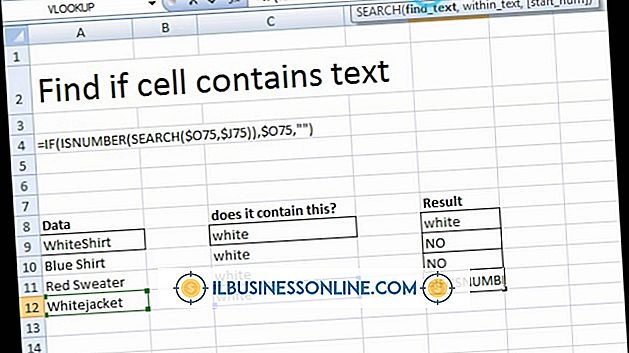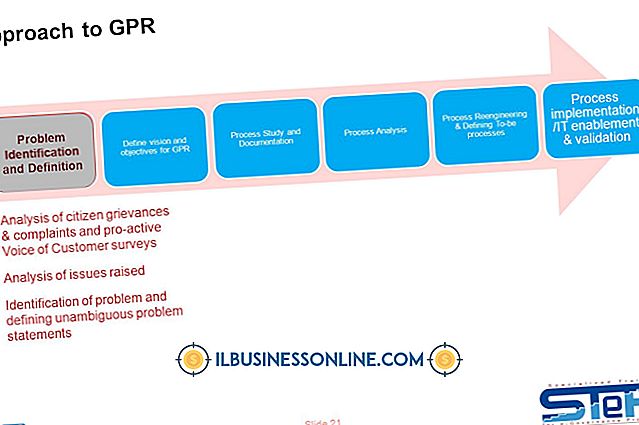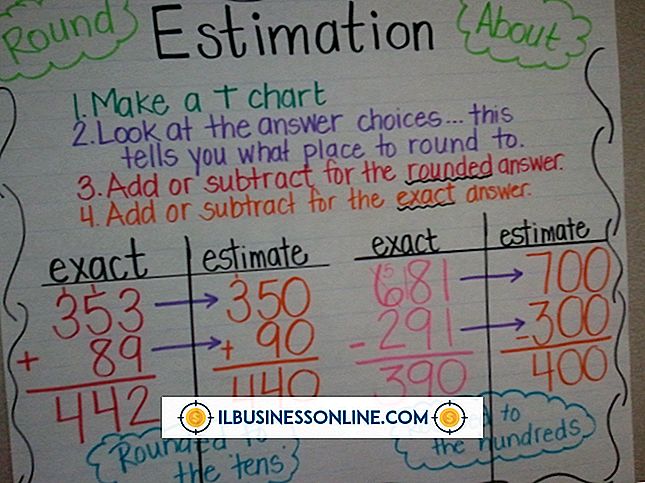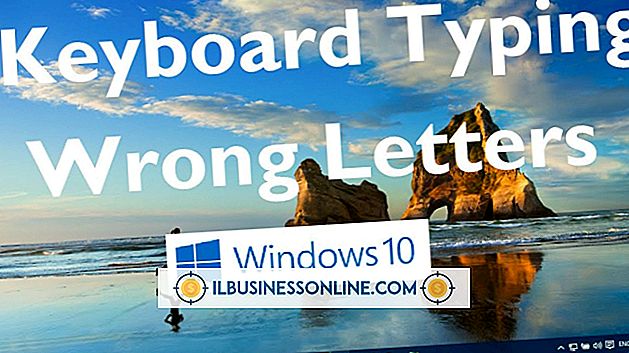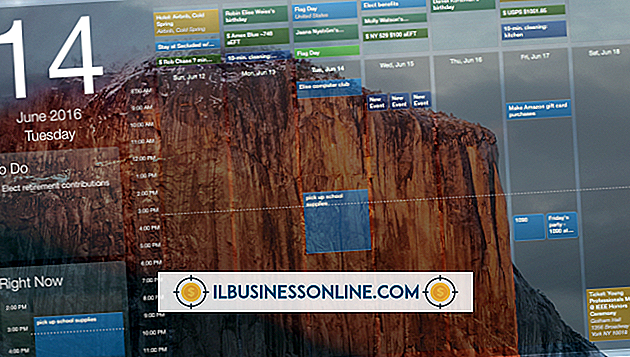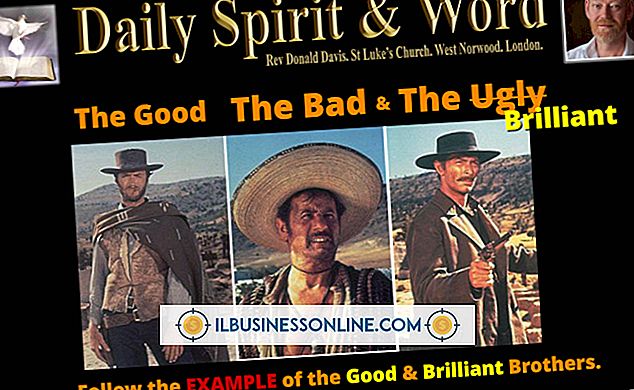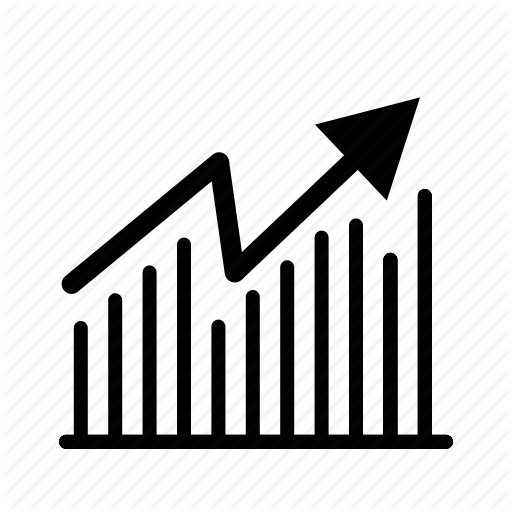Google Maps กำลังซูมออกเมื่อคลิกที่เป้าหมาย

บริการ Google แผนที่ออนไลน์ช่วยให้คุณมองเห็นพื้นผิวโลกด้วยแผนที่แบบละเอียดภาพจากดาวเทียมและมุมมองแบบไฮบริดที่ผสมผสานทั้งสองอย่างเข้าด้วยกัน วิธีหนึ่งในการนำทางรอบ ๆ Google แผนที่คือการค้นหาเป้าหมายบนแผนที่และซูมเข้าและออกด้วยการคลิกสองครั้งที่ปุ่มเมาส์คอมพิวเตอร์หรือแล็ปท็อปทัชแพด ในการซูมเข้าแทนที่จะซูมออกให้แน่ใจว่าคุณคลิกปุ่มที่ถูกต้อง
จัดการ Google Maps
Google Maps เป็นเครื่องมือออนไลน์แบบอินเทอร์แอคทีฟที่อนุญาตให้ผู้ใช้ควบคุมการแสดงแผนที่บนหน้าจอเว็บเบราว์เซอร์ เครื่องมือนี้ให้การควบคุมบนหน้าจอสำหรับการแพนซ้ายและขวาบนแผนที่เปลี่ยนมุมมองและซูมเข้าหรือออก นอกเหนือจากคอนโซลบนหน้าจอแล้ว Google แผนที่ยังให้คุณจัดการมุมมองแผนที่ด้วยปุ่มบนแป้นพิมพ์คอมพิวเตอร์ของคุณหรือโดยการลากเมาส์แล้วคลิกปุ่มเมาส์
เมาส์คลิกควบคุมการซูม
การคลิกเพียงครั้งเดียวบน Google Map จะเป็นการเลือกพื้นที่เป้าหมายที่คุณสามารถขยายได้โดยการซูมเข้าหรือลดขนาดโดยการซูมออก หากต้องการซูมเข้าให้คลิกสองครั้งที่ซ้ายเพื่อซูมเข้าและคลิกขวาสองครั้งเพื่อซูมออก หากคุณกดปุ่มเมาส์หรือทัชแพดผิดคุณจะซูมผิดทาง แก้ไขปัญหานี้ด้วยการซูมกลับโดยใช้การควบคุมคลิกซ้ายสองครั้ง
การควบคุมบนหน้าจอ
หากปุ่มเมาส์ของคุณเหนียวหรือไม่ตอบสนองคุณอาจพบว่าการคลิกปุ่มเมาส์เพื่อควบคุมระดับการซูมแผนที่ไม่สะดวกหรือยาก อีกทางเลือกหนึ่งในการซูมภาพด้วยดับเบิลคลิกใน Google Maps คือการใช้ส่วนควบคุมอินเทอร์เฟซผู้ใช้แบบกราฟิกบนหน้าจอ เปลี่ยนระดับการซูมด้วยตัวควบคุมแถบเลื่อนที่ด้านซ้ายมือของหน้าจอการดู Google แผนที่หรือคลิกปุ่ม“ +” หรือ“ -“ ที่ปลายด้านใดด้านหนึ่งของตัวควบคุมแถบเลื่อนเพื่อเปลี่ยนระดับการซูม
การควบคุมคีย์บอร์ด
อีกทางเลือกหนึ่งในการควบคุมระดับการซูมบน Google แผนที่คือการใช้แป้นคีย์บอร์ดของคอมพิวเตอร์ของคุณ ใช้“ เลื่อนหน้าขึ้น” และ“ เลื่อนหน้าลง” เพื่อเลื่อนดูบานหน้าต่างแผนที่ เมื่อคุณพบตำแหน่งแผนที่ที่คุณต้องการดูรายละเอียดเพิ่มเติมให้กดปุ่ม“ +” เพื่อเพิ่มระดับการซูม จากนั้นคุณสามารถกดปุ่ม "-" เพื่อลดระดับการซูมเพื่อให้คุณสามารถย้ายไปยังส่วนอื่นของแผนที่ได้อย่างง่ายดาย